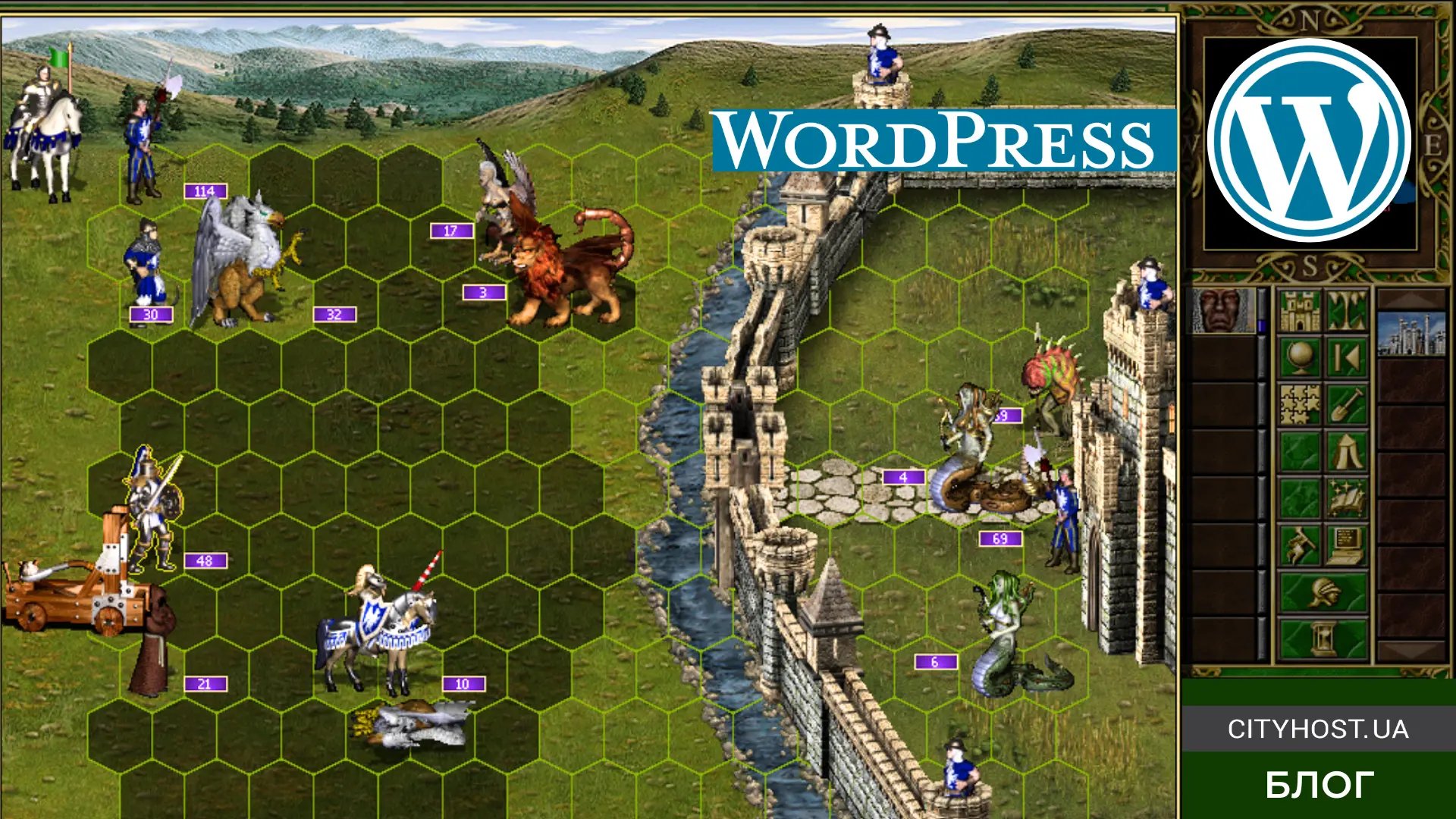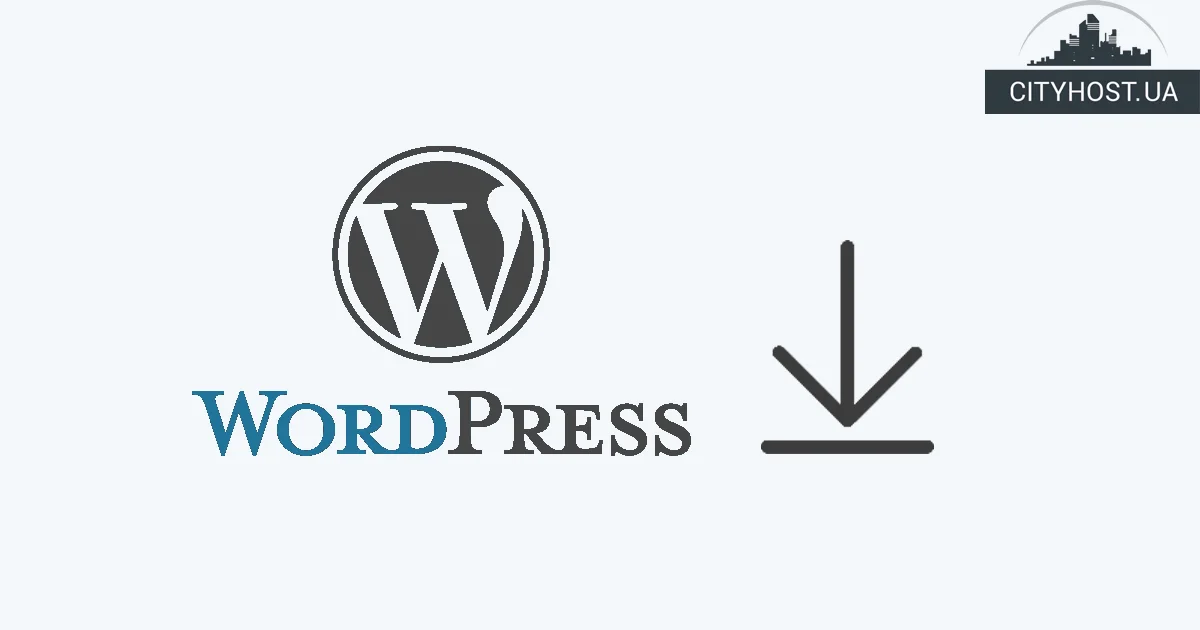
Według najnowszych danych W3Techs, 43,5% wszystkich stron internetowych działa na WordPressie. Ten silnik jest całkowicie darmowy, a jedyne, co musisz zrobić, aby go używać – to kupić niedrogi hosting i zarejestrować nazwę domeny. Kolejną zaletą CMS jest to, że niezależnie od wybranej metody instalacji WordPressa, poświęcisz na to od 5 do 10 minut, a na naukę podstawowych funkcji – od 1 do 2 godzin.
Jak zainstalować WordPress za pomocą auto-instalatora
Jeśli twoja strona jest hostowana na Cityhost, instalacja WP zajmie 2–3 minuty. Niezależnie od wybranego planu hostingu, w panelu sterowania czeka na ciebie moduł automatycznej instalacji popularnych silników, w tym WordPressa.
Jak zainstalować CMS za pomocą auto-instalatora – opisano poniżej:
- W głównym menu panelu sterowania Cityhost wybierz punkt «Hosting 2.0» i kliknij przycisk «Zarządzaj» w wierszu, w którym podano domenę strony, na którą chcesz zainstalować WordPress.

- Przejdź do zakładki MYSQL i kliknij przycisk «Utwórz bazę danych».

- Wymyśl nazwę i hasło użytkownika bazy danych oraz nazwę samej bazy danych. Podaj je w odpowiednich polach, wybierz kodowanie utf8, kliknij przycisk «Utwórz».

- Przejdź do zakładki «STRONY», kliknij przycisk «Zarządzaj», a następnie — «Zainstaluj» w wierszu «Auto-instalacja CMS».
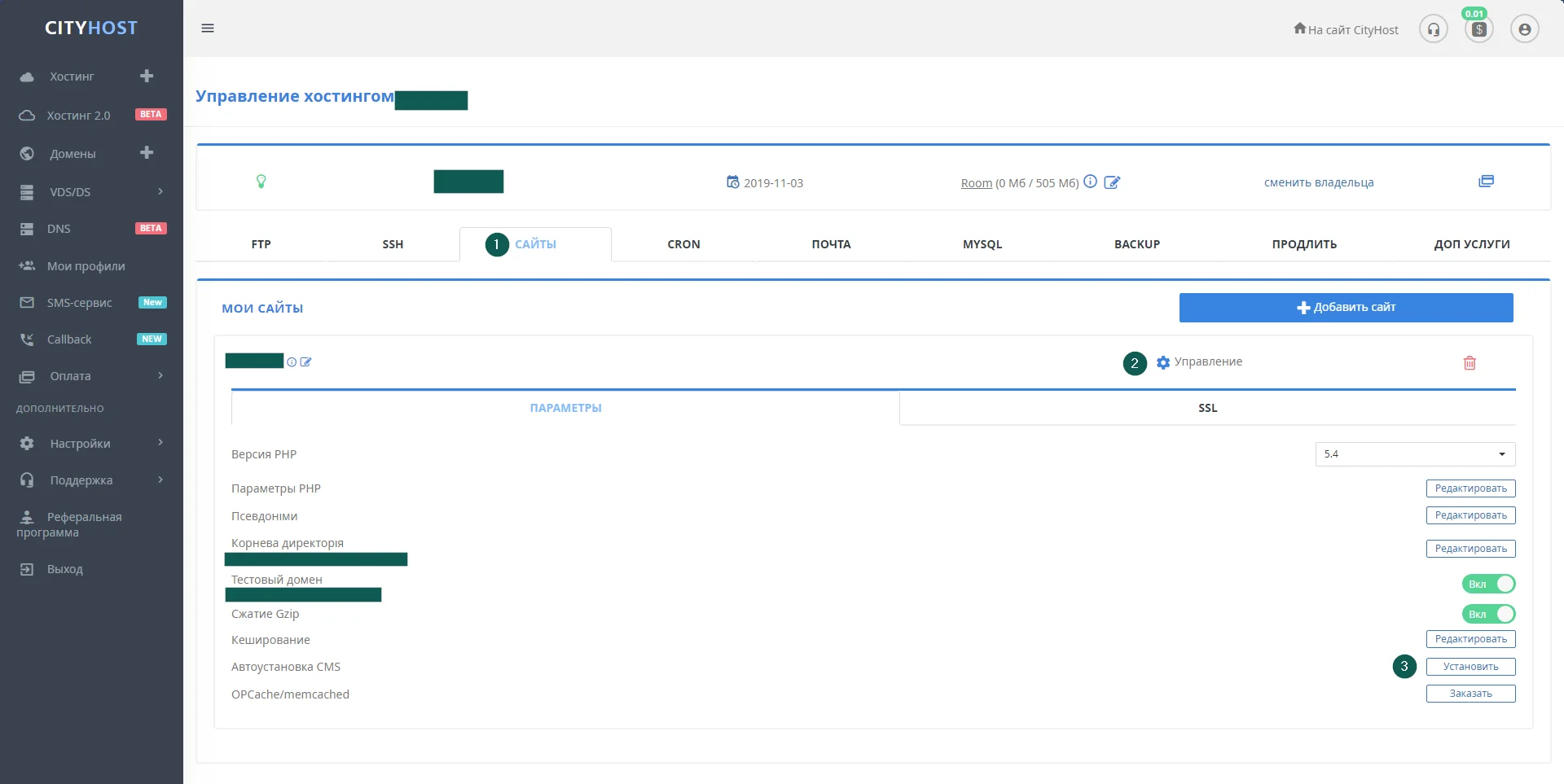
- Metoda instalacji WordPressa za pomocą auto-instalatora nie wymaga umiejętności pracy z protokołem transferu plików FTP ani zrozumienia technicznie skomplikowanych działań. Po prostu wybierz nazwę CMS z rozwijanego menu, podaj login i hasło, które będziesz używać do logowania się do panelu administracyjnego strony, adres e-mail, a także dane wcześniej utworzonej bazy danych i kliknij «Zainstaluj».
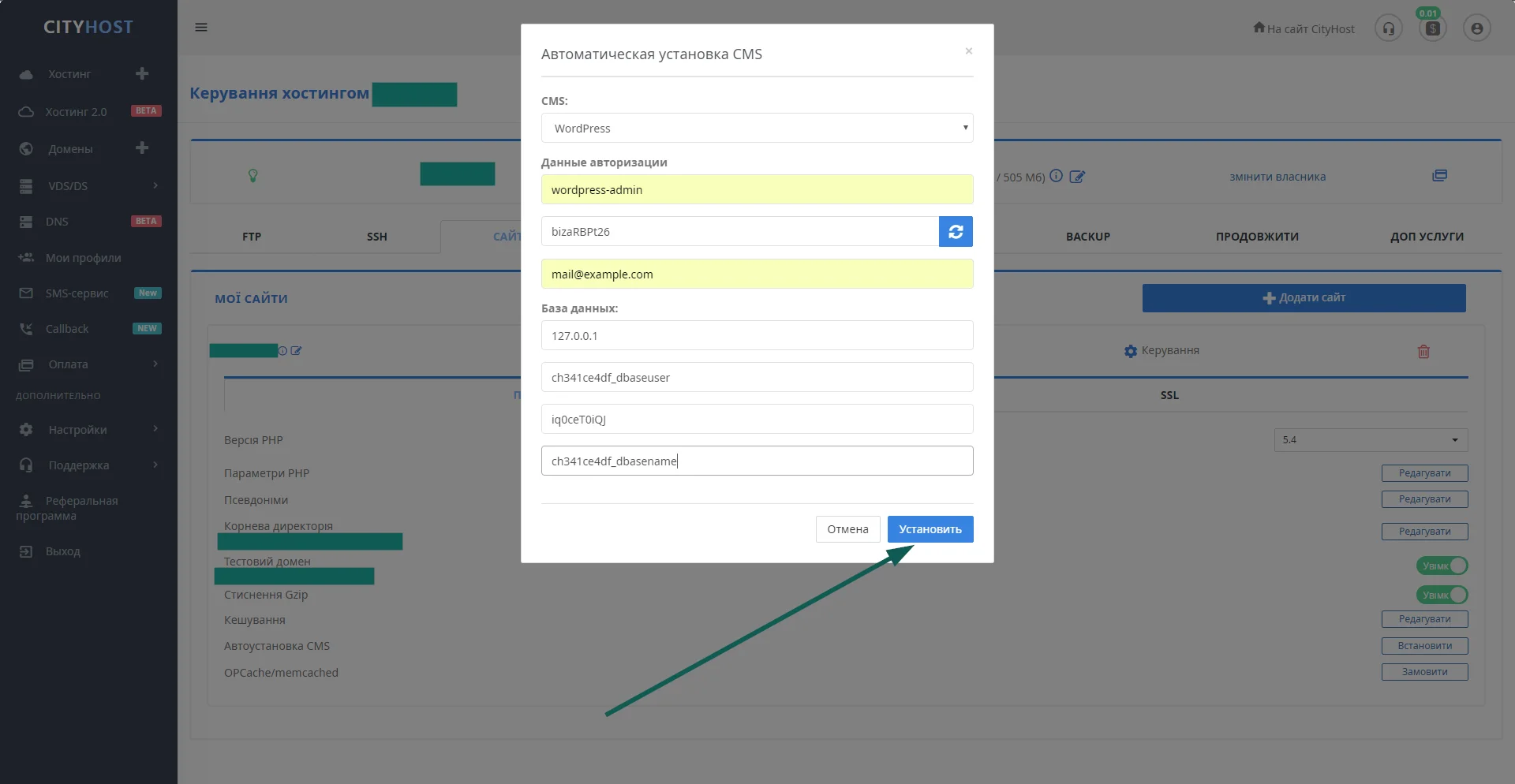
- Potwierdź instalację WordPressa, klikając przycisk «Potwierdzam».

- Gdy silnik zostanie zainstalowany na stronie (5-10 sekund), otrzymasz e-mail z danymi logowania i linkiem do panelu administracyjnego WordPressa.
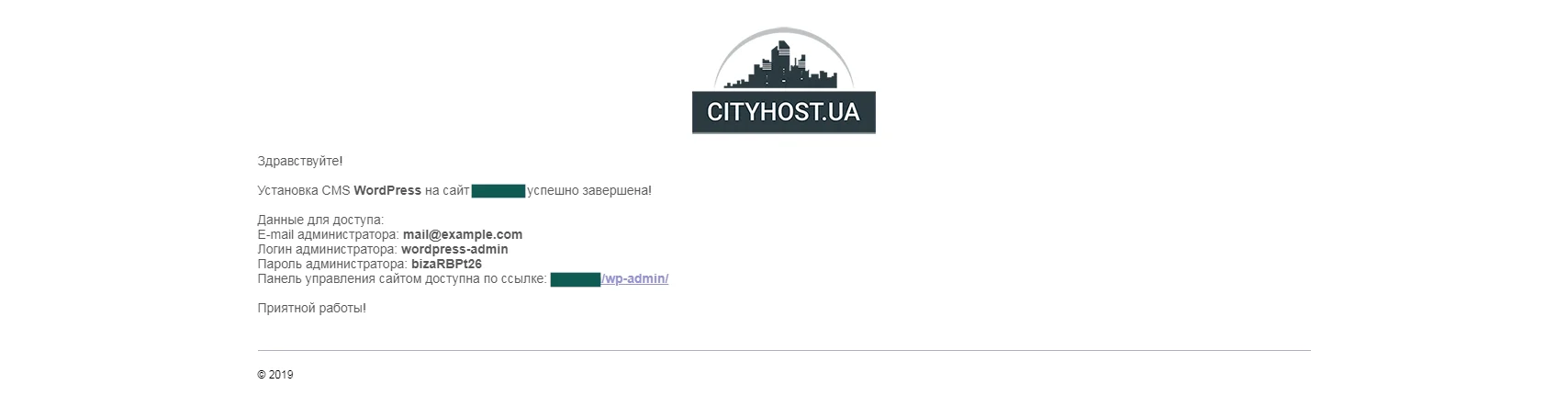
Znajomość tego, jak zainstalować WordPress na hostingu za pomocą auto-instalatora CMS pomoże zaoszczędzić czas i zminimalizować ryzyko pojawienia się błędów.
Ważne: możesz zainstalować WordPress za pomocą auto-instalatora i bez tworzenia bazy danych – dla pierwszej strony zostanie ona utworzona automatycznie. Jednak wszystkie następne zasoby internetowe będą działać na tej pierwszej bazie danych. Jeśli planujesz hostować więcej niż jedną stronę na WordPressie, utwórz dla każdej osobną bazę danych ręcznie, w przeciwnym razie wszystkie twoje projekty będą korzystać z jednej wspólnej bazy danych, co może prowadzić w przyszłości do komplikacji. Twórz osobne bazy danych dla różnych zasobów internetowych i nazywaj je zrozumiałymi nazwami (na przykład nazwą strony) – to ułatwi administrację i pomoże uniknąć wielu błędów.
Przeczytaj także: Jak przygotować stronę do podłączenia systemu płatności
Jak zainstalować WordPress przez FTP
Uwaga. Poniższa instrukcja została napisana na przykładzie klienta FTP FileZilla i zakłada, że już dodałeś swoją stronę, która będzie działać na WordPressie. Możesz pobrać i zainstalować ten program pod tym linkiem https://filezilla-project.org/. Należy również zrozumieć, czym jest hosting stron internetowych i bazy danych.
- Pobierz najnowszą wersję silnika pod tym linkiem https://wordpress.org/latest.zip.
- Rozpakuj pobrany archiwum zip na dysku twardym komputera.
- Połącz się z pomocą FileZilla z zasobem internetowym. W prawym dolnym oknie przejdź do katalogu głównego strony, a w lewym dolnym – do katalogu z plikami i folderami rozpakowanego archiwum silnika. Zaznacz wszystkie pliki i katalogi (Ctrl + A), kliknij na nie prawym przyciskiem myszy i wybierz «Prześlij na serwer».
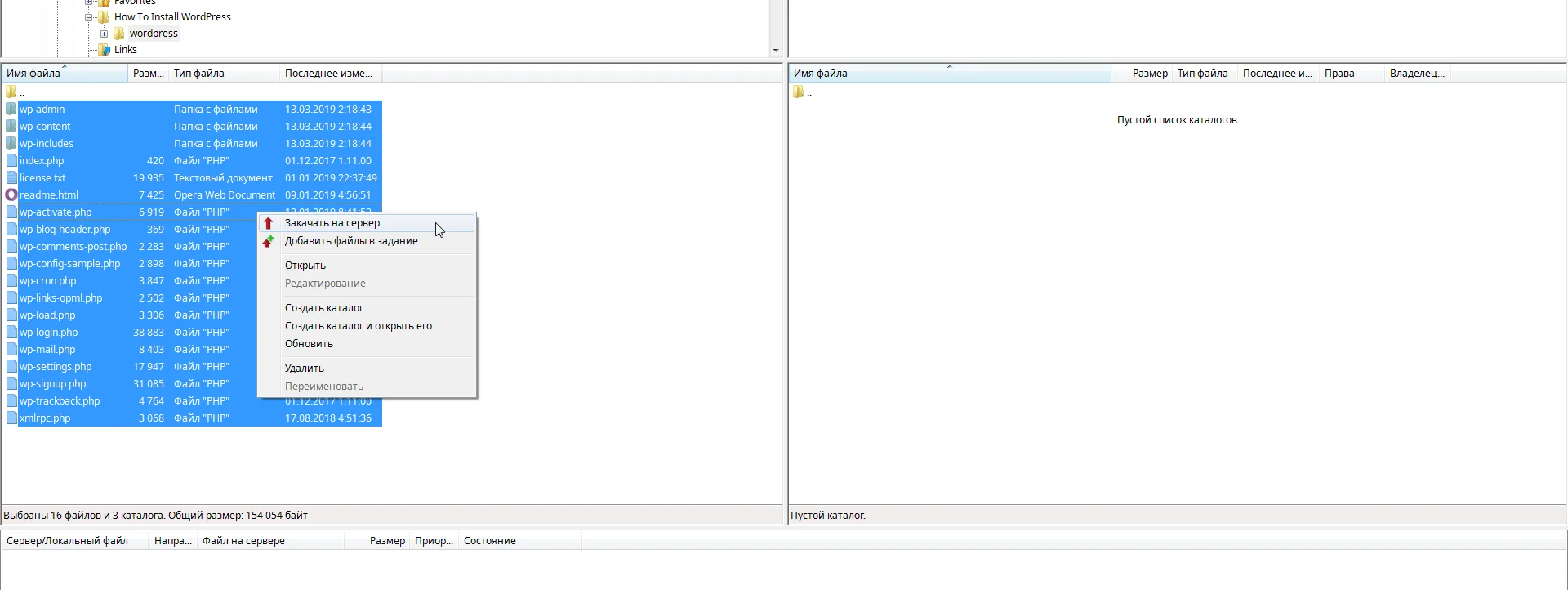
- Jeśli pojawi się komunikat «Plik istnieje», wybierz przycisk radiowy «Nadpisz», zaznacz pole wyboru «Zawsze używaj tej akcji» i kliknij OK.

- Podczas kopiowania plików utwórz bazę danych. Jak to zrobić – opisano powyżej.
- Po skopiowaniu plików i katalogów silnika na serwer, przejdź do instalacji WordPressa. W tym celu otwórz domenę strony w przeglądarce, wybierz język i kliknij «Kontynuuj».

- Kliknij przycisk «Dalej!».
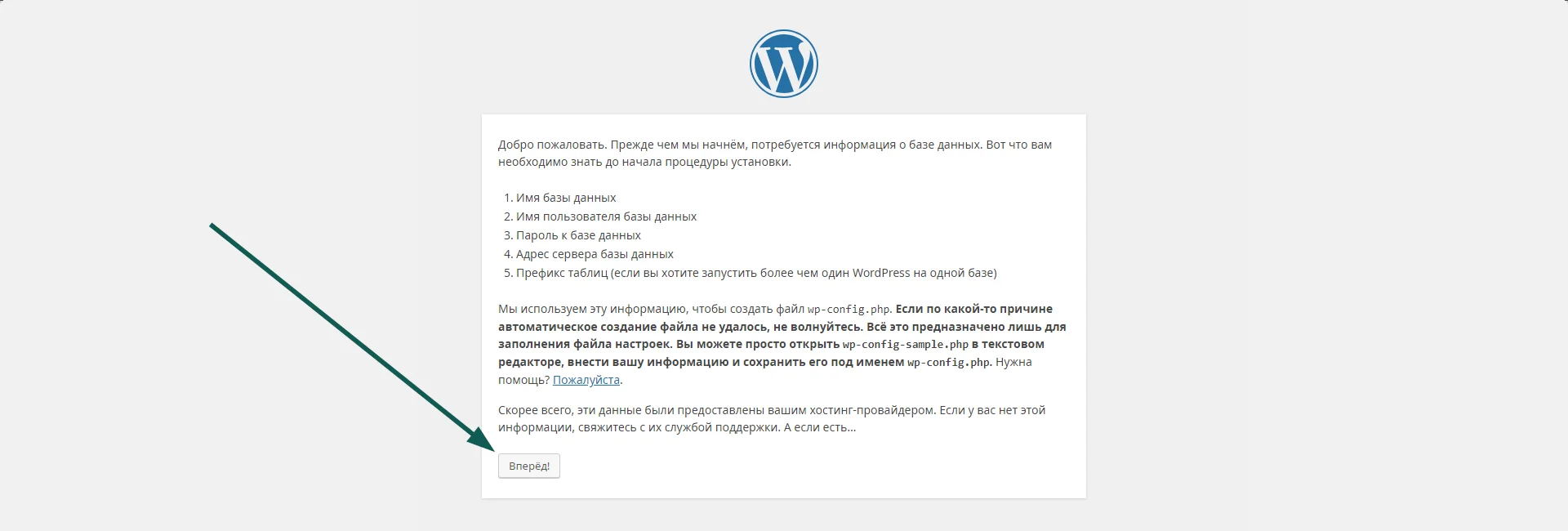
- Wprowadź dane wcześniej utworzonej bazy danych, podaj IP serwera i kliknij «Wyślij».
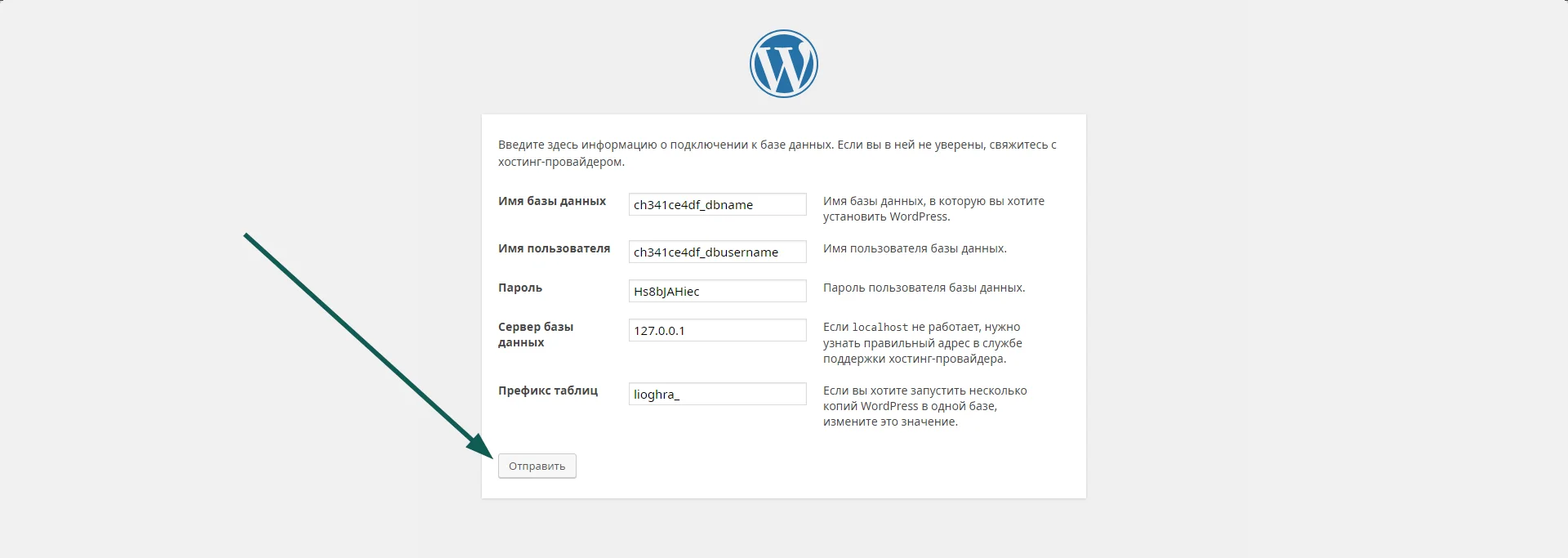
- Dla bezpieczeństwa zalecamy zmianę standardowego prefiksu tabel bazy danych wp_ na losowy zestaw liter łacińskich. Na stronie, która potwierdza połączenie z bazą danych, kliknij przycisk «Rozpocznij instalację».

- Podaj nazwę strony, imię, hasło do panelu administracyjnego WordPressa, e-mail i kliknij przycisk «Zainstaluj WordPress».
Po 5–10 sekundach pojawi się komunikat o tym, że silnik został zainstalowany.

Na podany adres e-mail przyjdzie wiadomość z linkiem do strony logowania do panelu administracyjnego CMS.

Na tym pytanie o to, jak zainstalować WordPress, jest zamknięte. Jeśli już wiesz, jak pracować z WordPressem, możesz od razu zmieniać design strony, dodawać nowe funkcje za pomocą wtyczek, uzupełniać zasób internetowy o treść.
Publikacja była pouczająca? Podziel się nią w mediach społecznościowych i dołącz do naszego kanału Telegram.